Преобразование M4V в MOV на Mac: вот необходимое вам руководство
Вы искали ссылку, которая поможет вам конвертировать M4V в MOV на компьютере Mac? Вы только что открыли нужную страницу. Формат файла M4V был фактически разработан Apple Inc. Это общий формат файла, который используется ITunes магазин.
Итак, чтобы избавиться от упомянутых ограничений, вам нужно найти руководство по конвертации M4V в MOV на компьютере Mac. На самом деле существует множество способов выполнить процесс преобразования, но здесь мы расскажем, как вы можете конвертировать M4V в MOV на компьютере Mac с помощью надежного профессионального инструмента, TunesFun Apple Music Converter,
Через Handbrake и с помощью некоторых онлайн-платформ. Если вы теперь рады узнать, как вы можете конвертировать M4V в MOV на Mac, давайте, наконец, начнем обсуждение, выделив лучший метод сразу в первой части этой статьи.
Содержание статьи Часть 1. Как конвертировать M4V в MOV на Mac с высоким качеством?Часть 2. Как конвертировать M4V в MOV с помощью ручного тормоза?Часть 3. Как конвертировать M4V в MOV онлайн?Часть 4. Резюме
Часть 1. Как конвертировать M4V в MOV на Mac с высоким качеством?
Некоторым может быть сложно найти инструмент для преобразования M4V в MOV на Mac, особенно для тех, кто будет заниматься этим впервые. Именно поэтому мы будем делиться тем, как это профессиональное программное приложение, TunesFun Конвертер Apple Music, будет большим подспорьем.
The TunesFun Apple Music Converter может выполнять процесс преобразования, а также процедуру удаления DRM для ваших файлов M4V.
Ожидается, что при обработке файлов будет сохранено 100% исходное качество, а также идентификационные теги файла и информация метаданных. Кроме того, это поддерживает различные форматы вывода поэтому, если вы решили использовать другие форматы, кроме MOV, вы тоже можете это сделать.
The TunesFun Apple Music Converter также имеет настраиваемые параметры, поэтому вы можете изменить некоторые из них, если хотите. Он предназначен для использования даже новичками.
Таким образом, многие считают этот инструмент простым в использовании приложением. Если вы хотите, чтобы это было установлено прямо на вашем компьютере, чтобы немедленно конвертировать M4V в MOV на Mac, вам нужно всего лишь посетить официальный TunesFun . чтобы узнать более подробную информацию о потребностях установки.
Конечно, этот раздел создан, чтобы помочь вам конвертировать M4V в MOV на Mac. Вот пошаговая процедура, которой вам необходимо следовать, чтобы использовать это TunesFun Apple Music Converter для преобразования файлов M4V в формат MOV.
Шаг 1. Как упоминалось ранее, вы должны убедиться, что все необходимое для установки выполнено, прежде чем вы сможете окончательно установить TunesFun Apple Music Converter на вашем Mac. Сразу же запустите его, а затем начните предварительный просмотр или выбор файлов M4V, которые вы хотите преобразовать в MOV.

Шаг 2. После того, как вы закончите процесс выбора, теперь вы можете выбрать выходной формат MOV из доступного списка, а затем обязательно установите выходной путь соответствующим образом. Поскольку это приложение имеет настраиваемые параметры, вы можете изменить параметры вывода в соответствии со своими предпочтениями.

Шаг 3. Разрешить TunesFun Apple Music Converter, чтобы начать преобразование файлов, нажав кнопку «Конвертировать», которая находится в нижнем углу страницы. Он также выполнит процедуру удаления DRM соответственно.

TunesFun Apple Music Converter работает на высокой скорости. С этим примечанием вы должны ожидать, что ваши новые файлы (файлы MOV) будут легко доступны по выходному пути, который вы только что определили на втором шаге. Теперь вы можете получить доступ к файлам на любом устройстве или медиаплеере, который вы хотите использовать. Или, что еще лучше, вы можете поделиться файлами с другими, если хотите.
Часть 2. Как конвертировать M4V в MOV с помощью ручного тормоза?
Помимо использования TunesFun Apple Music Converter, вы также можете проверить «Handbrake», который также может конвертировать M4V в MOV на Mac. На самом деле это было разработано в 2003 году человеком по имени Эрик Пети. Это бесплатное приложение с открытым исходным кодом, предназначенное для видеофайлов.
Еще одна примечательная особенность Handbrake заключается в том, что он довольно хорошо работает со всеми типами ОС. Вы можете использовать это на устройствах iOS, на ПК с Linux или Windows и, конечно же, на компьютерах Mac. С помощью Handbrake вы наверняка сможете преобразовать M4V в MOV на своем компьютере Mac. Вот руководство о том, как конвертировать M4V в MOV на Mac с помощью Handbrake.
Шаг 1. Конечно, вам нужно установить Handbrake на свой Mac. После установки приложения запустите его. Окно должно открыться. Вы должны нажать кнопку «Источник», которая находится в раскрывающемся меню под опцией «Файл».
Шаг 2. Теперь вы можете импортировать файл M4V для преобразования. Просто найдите файл на своем компьютере, а затем нажмите кнопку «Открыть».
Шаг 3. Ручной тормоз предлагает множество предустановленных опций. Вы можете выбрать разрешение и выбрать вариант качества, который вам нравится для выходного файла. Рекомендуется использовать параметр «Высокий профиль» в разделе «Обычный».
Шаг №4. На этом этапе вы будете выполнять подтверждение настроек, файлов и параметров. Когда вы будете удовлетворены настройкой, просто нажмите кнопку «Пуск», которую вы сразу увидите в верхней части экрана.
Шаг № 5. Затем Handbrake преобразует M4V в MOV на Mac. Обратите внимание, что продолжительность процесса будет зависеть от размера обрабатываемого файла.
Шаг №6. После завершения процесса преобразования вы увидите это уведомление — «Кодирование завершено». Вы можете увидеть файлы MOV (выходные файлы), доступные в папке «handbrake-output» на вашем компьютере.
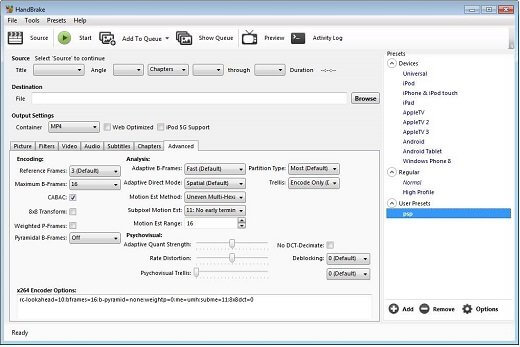
Итак, описанные выше шаги — это то, что вам нужно для преобразования M4V в MOV на Mac через Handbrake. Вам просто нужно выполнить следующие шаги, чтобы ваши файлы M4V были преобразованы в формат MOV. Обратите внимание, что это будет работать только в том случае, если вы хотите обрабатывать файлы M4V без DRM. Если у вас есть защищенные DRM, предлагается вернуться к части 1 и использовать TunesFun Apple Music Converter вместо этого.
Часть 3. Как конвертировать M4V в MOV онлайн?
Собираетесь ли вы конвертировать M4V в MOV на компьютере Mac только один или два раза? Возможно, вы также ищете онлайн-инструменты, которые можно использовать! Если вы, конечно, у нас есть несколько онлайн-платформ, которые могут помочь вам с преобразованием ваших файлов M4V в формат MOV.
Просто напоминание: онлайн-инструменты бесплатны, поэтому иногда вы столкнетесь с некоторыми недостатками или ограничениями. Вам нужно только убедиться, что у вас есть стабильное подключение к Интернету, чтобы избежать сбоев в процессе конвертации. Вот некоторые из онлайн-инструментов, которые могут помочь вам конвертировать M4V в MOV на компьютере Mac.
FreefileConvert
Один онлайн-инструмент, который может помочь вам конвертировать M4V в MOV на Mac, — это FreefileConvert. Это бесплатно и может обрабатывать преобразование других файлов, таких как электронные книги, аудиофайлы, PDF-файлы и изображения. Вам не нужно иметь какие-либо технические знания, так как инструкции по использованию очень просты. Следуя трехэтапной процедуре, вы можете сразу же подготовить файлы MOV. Вы просто должны принять к сведению, что вы можете обрабатывать только файлы размером менее 3 МБ и что вы можете обрабатывать только до 300 файлов.
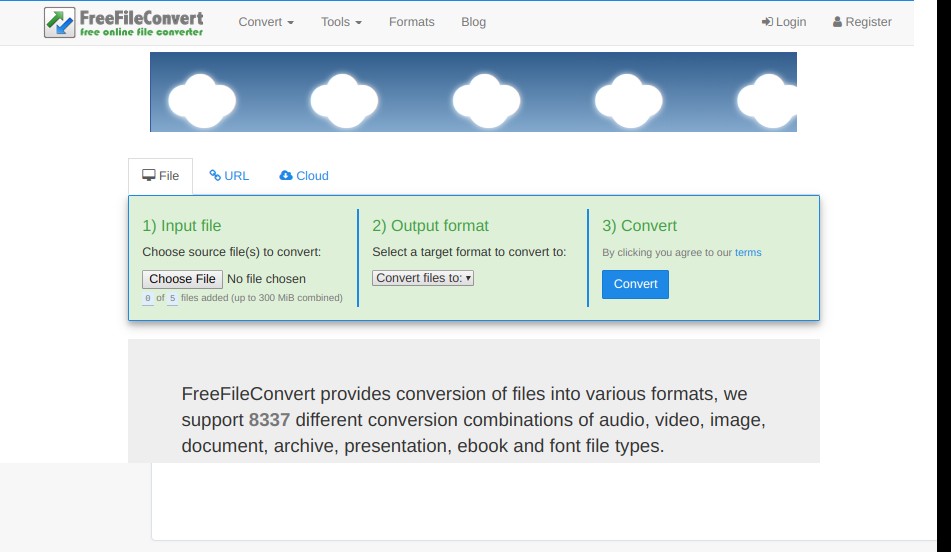
Zamzar
Еще одна онлайн-платформа, которая может помочь в преобразовании ваших файлов M4V в формат MOV, — это Zamzar. Многие пользователи хвалят Zamzar за то, что он поддерживает тысячи форматов. Он абсолютно прост в обращении и совместим с Linux, Windows и Mac. Вам нужно всего лишь выполнить четырехэтапную процедуру, прежде чем вы, наконец, получите файлы MOV. При использовании Zamzar вы должны знать, что вы можете обрабатывать только файлы размером 100 МБ. Также необходимо указать свой адрес электронной почты, чтобы продолжить преобразование.
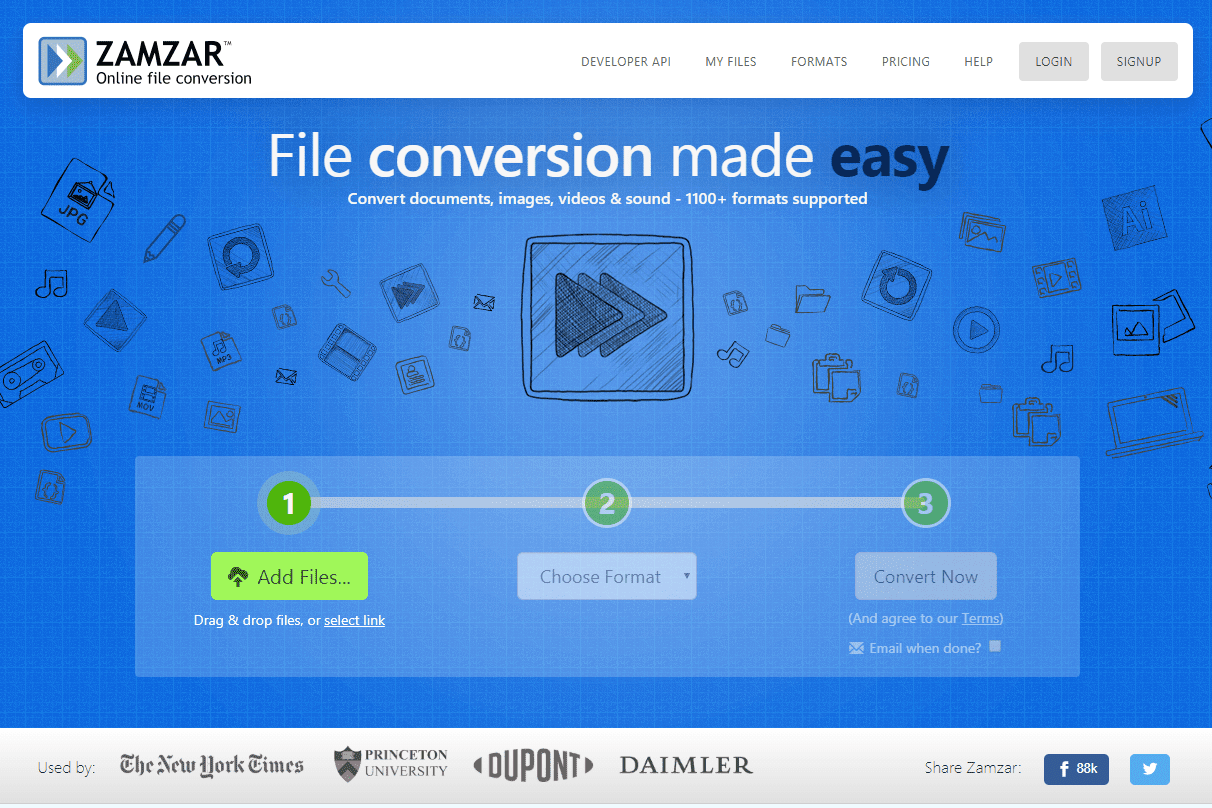
Часть 4. Резюме
Действительно, существует множество способов конвертировать M4V в MOV на компьютере Mac. Как мы представили в этом посте, вы можете использовать такой профессиональный инструмент, как этот. TunesFun Apple Music Converter или бесплатные инструменты, такие как Handbrake и онлайн-сайты. Будьте внимательны и обязательно проверьте преимущества и недостатки перед установкой приложения или использованием онлайн-сайта.
Оставить комментарий